Gestionar contenido de ediciones anteriores
En ocasiones, un mismo proyecto se reutiliza para varias ediciones de un mismo evento. De este modo, en lugar de abrir un proyecto nuevo por cada edición, se decide utilizar un único proyecto para trabajar las distintas ediciones.
Esto conlleva algunos matices de gestión, teniendo que diferenciar mediante roles, los usuarios de cada edición, actualización del diseño, etc.En este tipo de casos, si se quiere mantener un área un área específica para integrar información de otras ediciones (ponentes, galería, programa, etc.), basta con añadir al contenido del proyecto un nuevo módulo de tipo Submenú e incluir dentro de esta sección, las secciones correspondientes.
PASOS A SEGUIR
PASO 1. Crear nueva sección
Accede desde Menú lateral > Contenido > Secciones > +Añadir nuevo > Submenú
Al módulo se le asignará el nombre que se quiera para la sección: "Otras ediciones".
AÑADIR MÓDULO
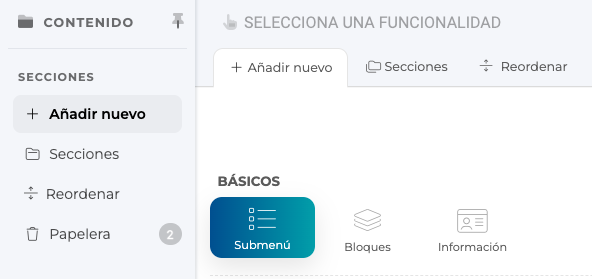
PASO 2. Mover el contenido de la edición anterior
Una vez se crea el módulo, para poder integrar la información dentro de esta sección, basta con ir al módulo que se necesita trasladar y definir como ubicación o sección padre, el nuevo submenú que se ha creado anteriormente.
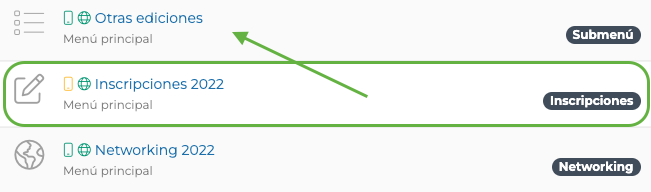
Para acceder a esta configuración, accede desde el módulo que se quiera mover > Opciones > Configurar > Información > Vincula el submenú correspondiente
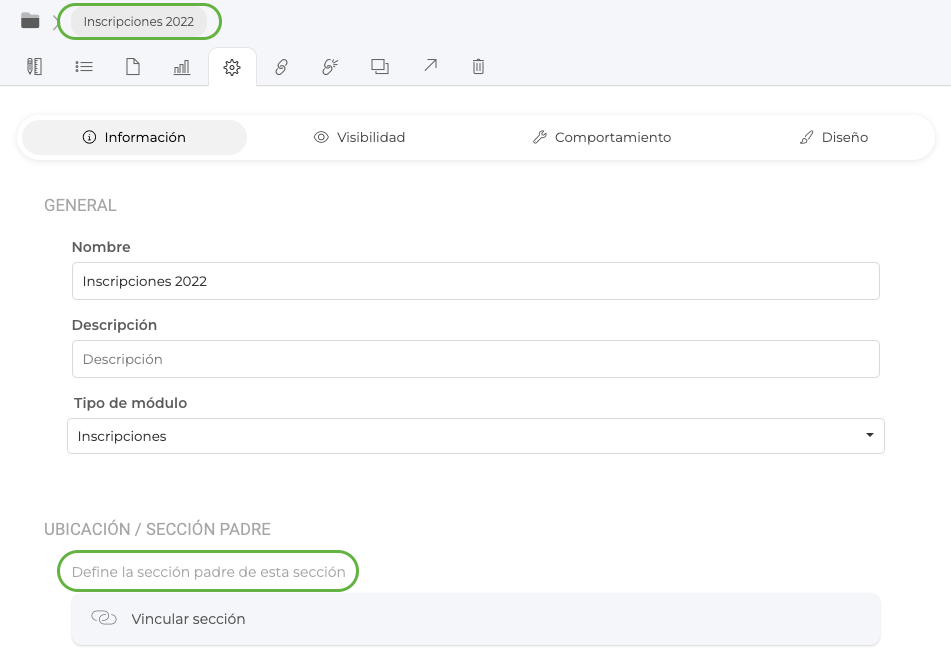
Al hacer click sobre Vincular sección se mostrará un buscador lateral con un listado de submenús creados en el proyecto, y desde el que se elegirá el submenú al que deseamos mover el contenido, en este caso "Otras ediciones".
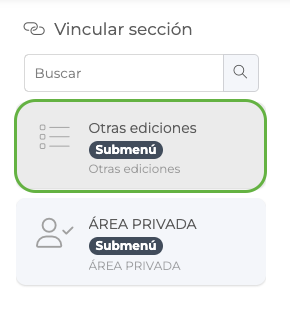

Tras guardar los cambios aplicados, la sección dejará de aparecer en el menú principal y ahora formará parte del contenido del submenú:
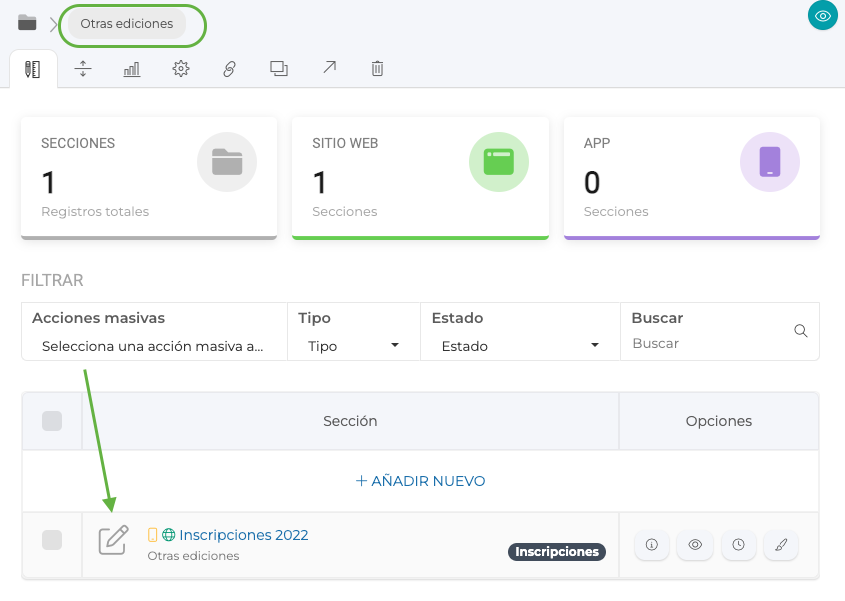
MENÚ PRINCIPAL
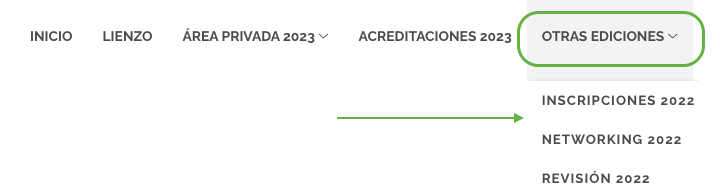
En caso de contar en el proyecto con contenido de ediciones anteriores pero que no se quieren mostrar públicamente en el proyecto, ni en el ménu principal ni dentro del submenú, se podrán eliminar o bien, desactivar su visibilidad.
Accede a la configuración de visibilidad de cada módulo desde Contenido > Secciones > Módulo a desactivar > Menú superior > Opciones > Visibilidad
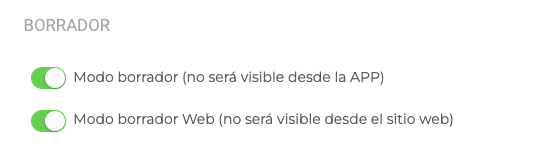
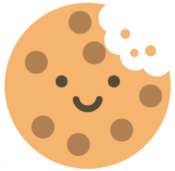 Información sobre Cookies
Información sobre Cookies
